海外ドラマを観て英語学習がしたい
英語学習者なら海外ドラマを観て楽しく英語力をアップさせたいですよね。それなら、Amazonプライムビデオがおすすめです。
Amazonプライムビデオ(アマプラ)は、Amazonプライム会員になると、海外ドラマをはじめたくさんの映画、ドラマ、バラエティー番組を観ることができます。さらに、動画以外にも音楽、電子書籍、データ保存、配送などさまざまなサービスが利用できるので、非常にコストパフォーマンスが高いサービスですね。
しかし、NetflixやHuluなど他の動画サービスと比べると、Amazonプライムビデオは英語字幕作品が極端に少ないんですよね。
この記事では『Amazonプライムビデオを最強の英語学習ツールとして使う方法』として、Chromeブラウザーの拡張機能を使い、Amazonプライムビデオに英語の字幕を付ける方法をご紹介します!
Amazonプライムビデオの、英語字幕作品が極端に少ないという弱点を一発で解決です!
Chromeブラウザーに機能を追加するプログラム。
インストールすることで、Chromeブラウザーをより使いやすく強化できる。

拡張機能とか難しそうだし
お金は掛けたくないよ
安心してください。今回は初心者の方にもわかりやすくChrome拡張機能の説明、インストールの方法、使い方をわかりやすく解説します。
さらに、今回の拡張機能は無料で使えます。私自身もこの拡張機能を使ってみて、「え!こんな最高な機能が無料で使えるの?!」と非常に感動しました。だからこそ、多くの英語学習者に使ってもらいたいと思ってこの記事を書いています。
今回紹介する方法を使えば、PrimeVideoが最強の英語学習ツールになり、あなたの英語の勉強がさらに楽しくなりますよ。ぜひ最後まで読んでみてくださいね!
▼拡張機能インストールなし、手っ取り早く始めたい人は▼
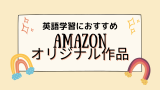
Chrome拡張機能「Subtitles for Language Learning (Prime Video)」とは
出典:Subtitles for Language Learning
Amazonプライムビデオでは日本語字幕はついていますが、英語字幕がついていない海外ドラマや洋画がほとんどです。そのため今回は、「Subtitles for Language Learning (Prime Video)」というChrome拡張機能を使い英語字幕を表示させます。
ちなみに、「Subtitles for Language Learning (Prime Video)」は英語の字幕表示機能以外にも、英語学習に便利なさまざまな機能が備わっています。
- 多言語字幕表示(実は、作品によっては英語以外の言語も表示できます)
- マウスオーバーによる辞書機能
- ワンセンテンスの翻訳機能
- 速度変更機能
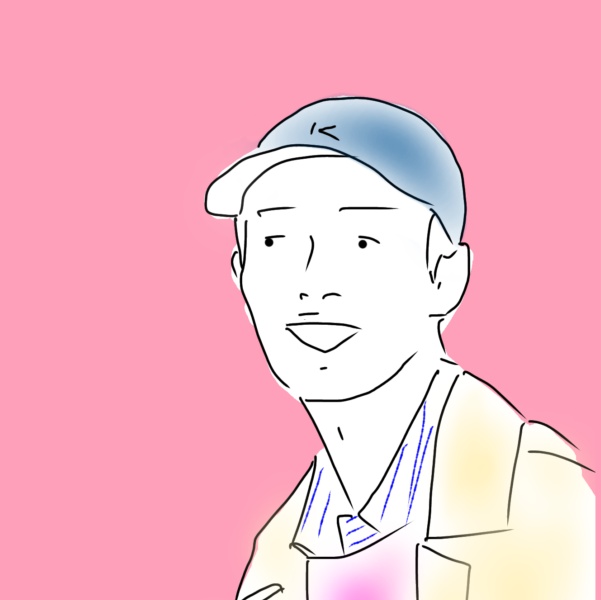
この拡張機能はスマホでは使えません。PCで利用してくださいね。
chrome拡張機能インストールの手順
インストールは簡単3ステップ。数分で完了するので、早速インストールしていきましょう。
①Chromeウェブストアにアクセス
②拡張機能を追加
③初期設定をする
手順1:Chromeウェブストアにアクセス
まずは、Subtitles for Language LearningのChromeウェブストアにアクセスします。
手順2:拡張機能を追加
ストアに行ったら、右上の『Chromeに追加』をクリックします。
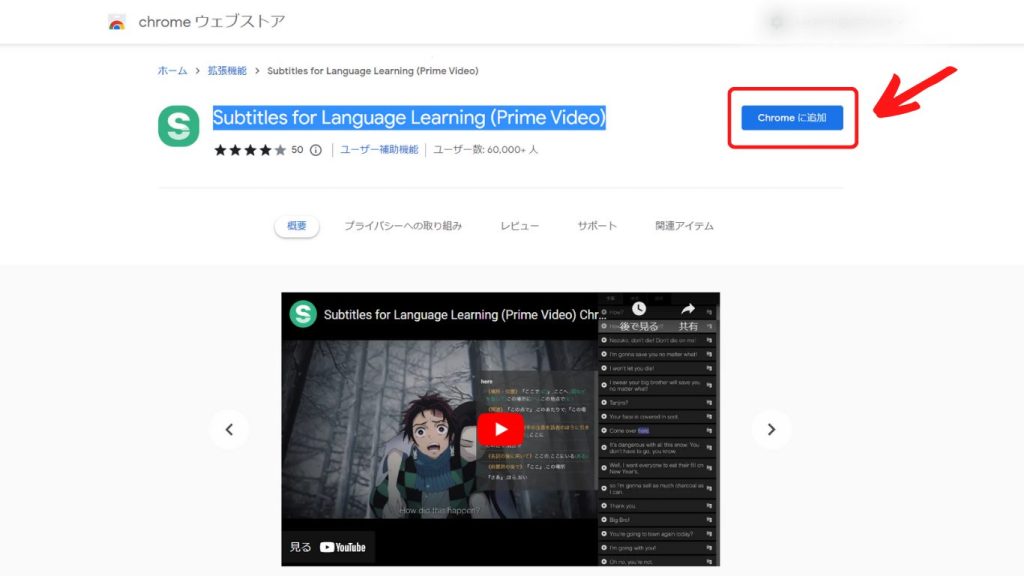
続いて、『拡張機能を追加』をクリックしてインストールを開始。
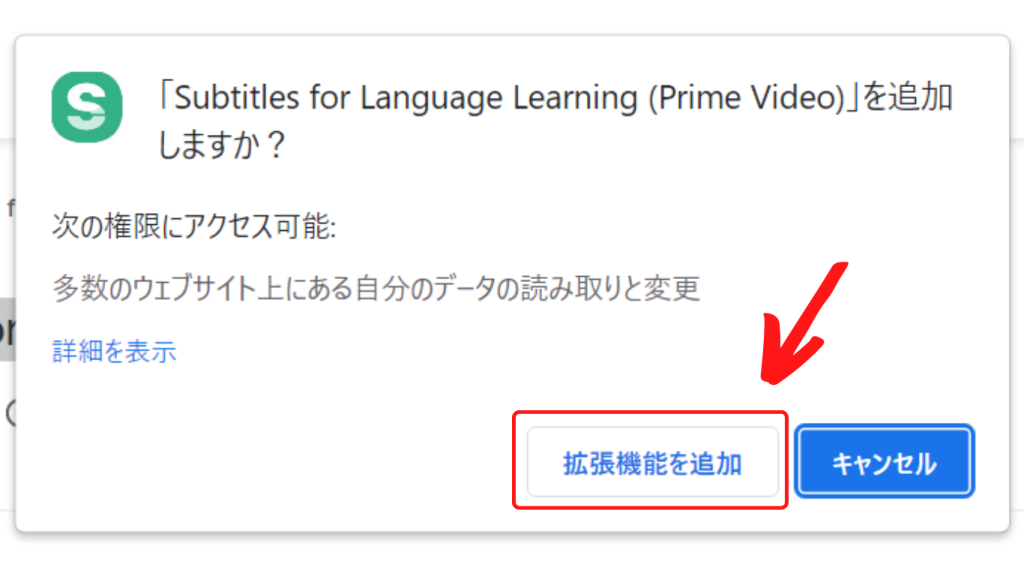
手順3:簡単な初期設定を行う
次に、簡単な初期設定を行います。
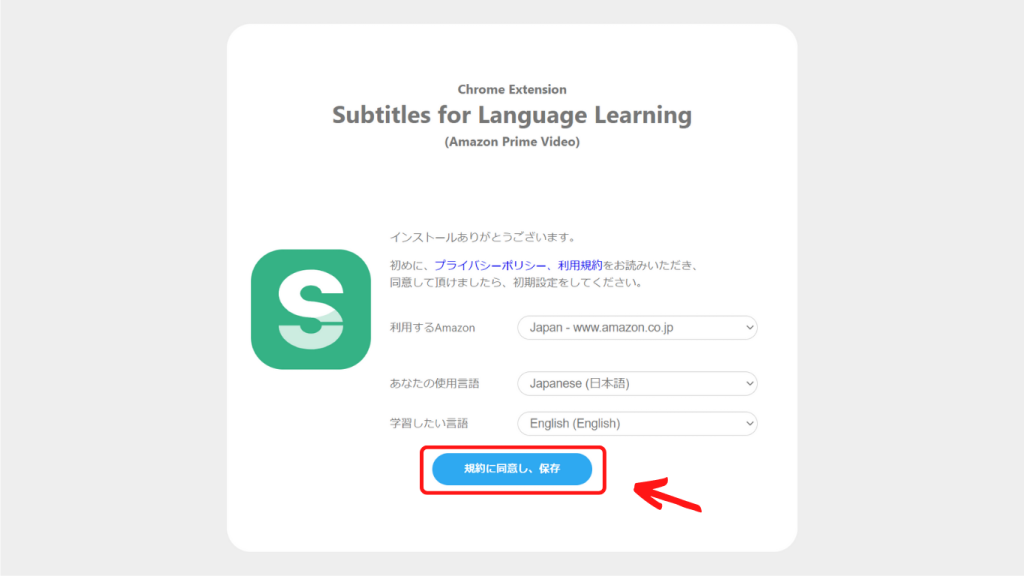
プライバシーポリシー、利用規約を確認。そして、設定が以下のようになっていることを確認してください。
利用するAmazon:Japan
あなたの使用言語:Japanese(日本語)
学習したい言語:English(English)
最後に『規約に同意して、保存』をクリック。
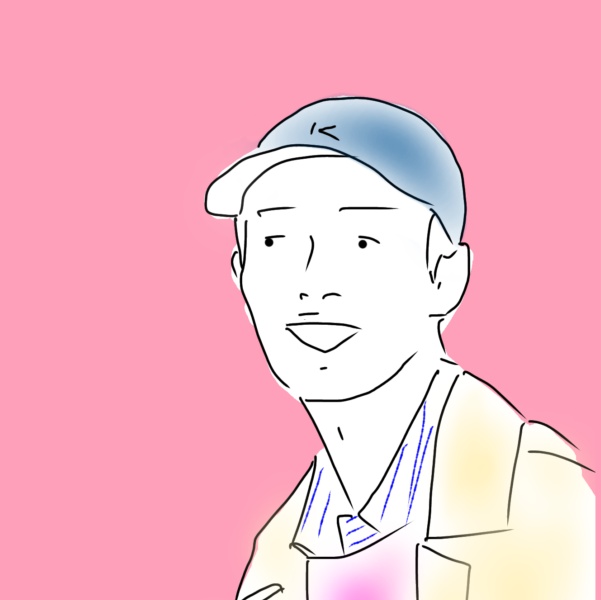
通常ですと、特にいじらなくてディフォルトのままで大丈夫
下の表示が出ると無事インストール完了。使える状態になっていますので『プライムビデオのページへ』をクリックして実際使っていきましょう。
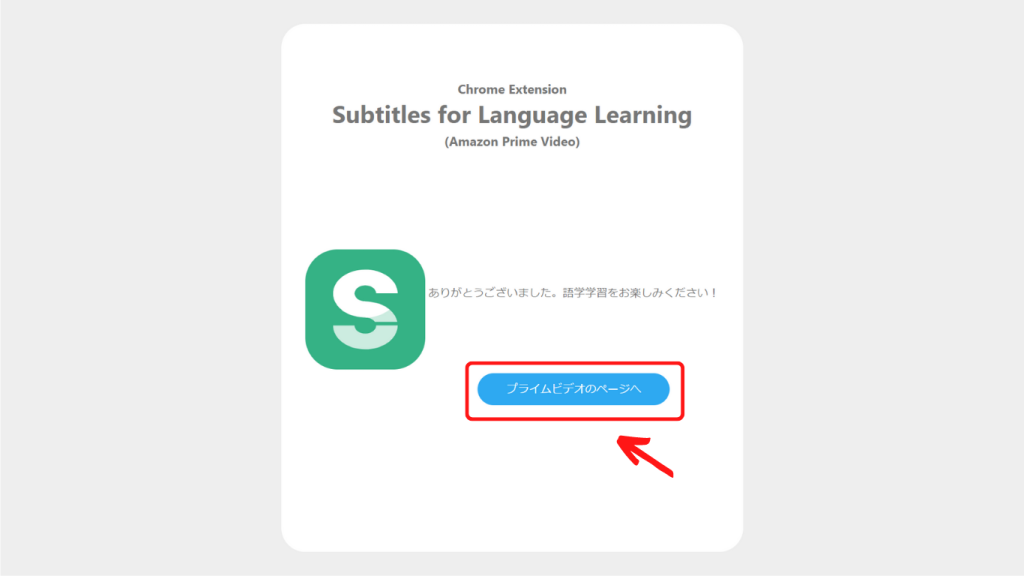
拡張機能の使い方
拡張機能『Subtitles for Language Learning』の基本的な使い方は以下の3手順を行ってください。
①英語字幕で観たい作品を選んで『Subtile for LL』ボタンをクリックする
②字幕データを検索してダウンロードする
③字幕のタイミングと位置を調整する
手順1:英語字幕で観たい作品を選んで『Subtile for LL』ボタンをクリックする
インストール後は、Amazonプライムビデオではグリーンの『Subtile for LL』ボタンが表示されるようになります。
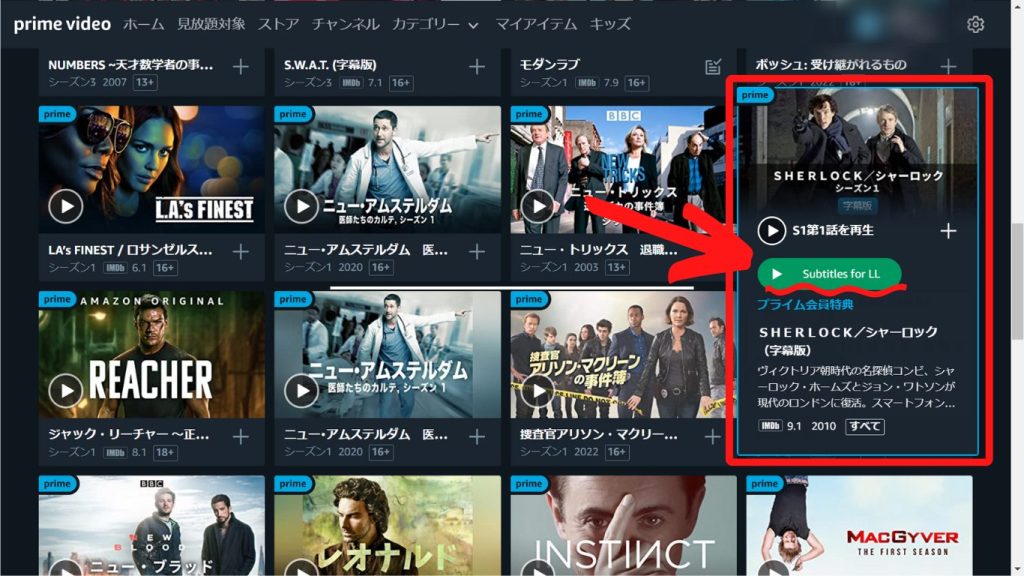
各作品ページにも『Subtile for LL』ボタンが表示されていますね。
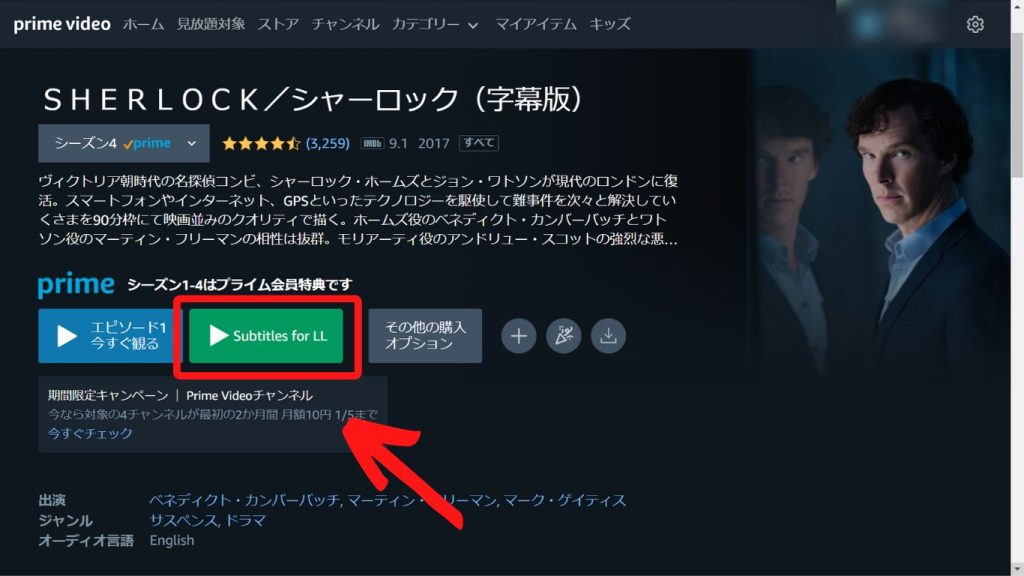
クリックすると作品が再生されると同時に、「Subtitles for Language Learning (Prime Video)」が起動します。
手順2:字幕データ検索してダウンロードする
次に字幕データを検索してダウンロードします。
まずは、画面左上の①検索タブをクリック。
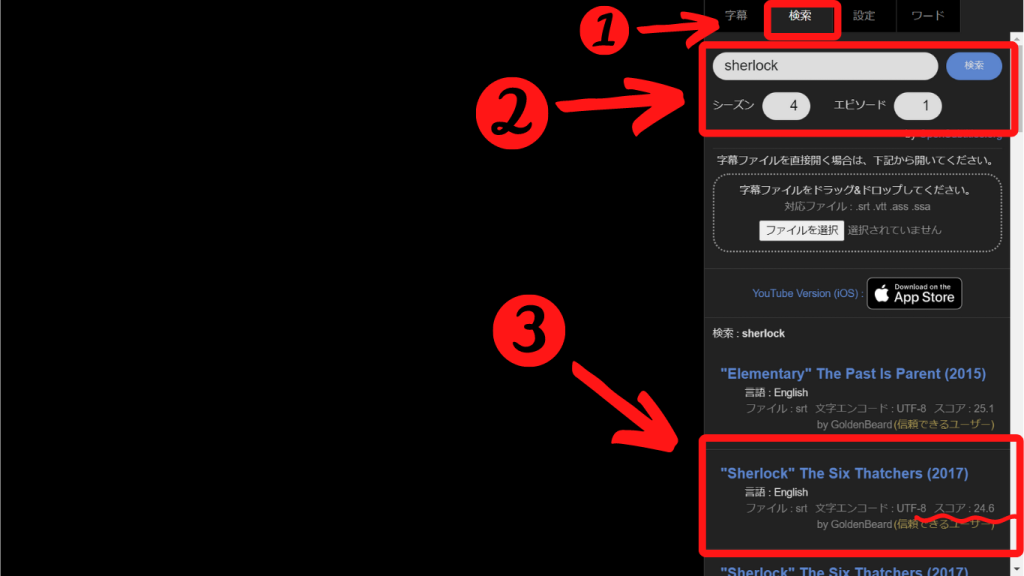
そして、②原題(英語タイトル)とシーズンとエピソードの番号を入力します。
すると、③候補の字幕データが表示されます。
作品によっては複数の候補が出てきますので、タイトル、副題、エピソード番号などを確認してダウンロードしてください。基本的にはスコアが高いものを選べば大丈夫です。
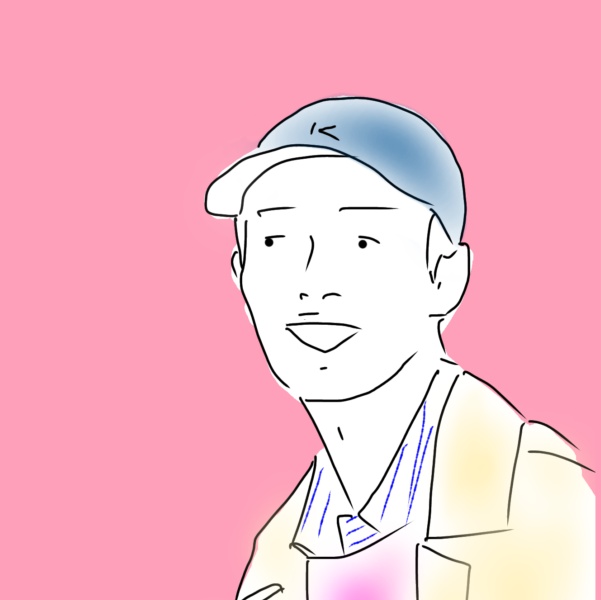
英語タイトルがわからなければ、Google検索で簡単に調べることができますよ。
例えば「鬼滅の刃 英語タイトル」と検索すれば、『Demon Slayer』出てきますね。
手順3:字幕のタイミングと位置を調整する
そのままだと、字幕の出るタイミングや結構ズレていることがあります。また、字幕の位置も作品によっては見づらいこともあるので調整します。
映像画面の下部にある①メーターマークをクリック。すると、調整用のポップアップ出てきます。そちらを使って②字幕表示タイミングと字幕表示位置を調整してくださいね。
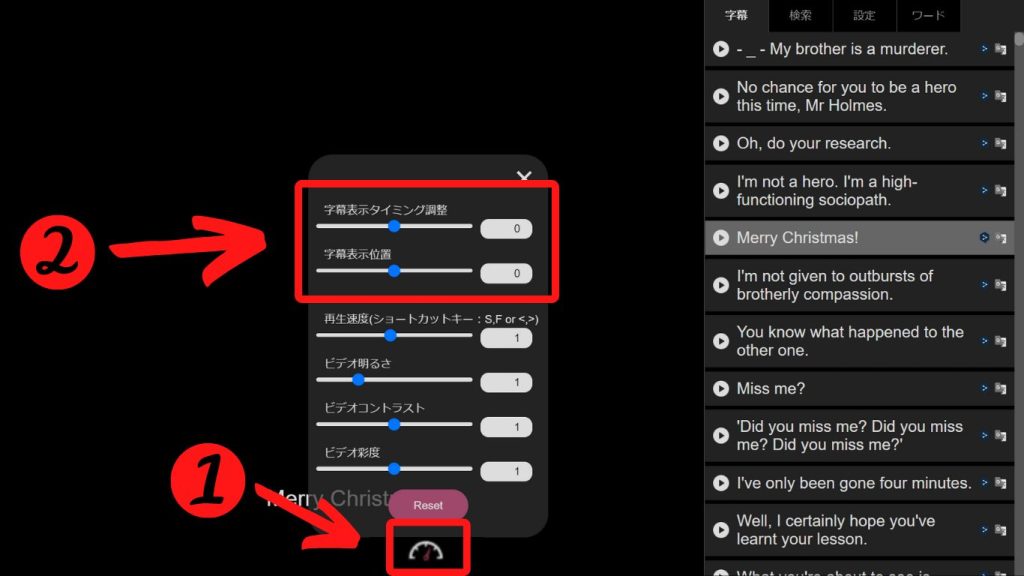
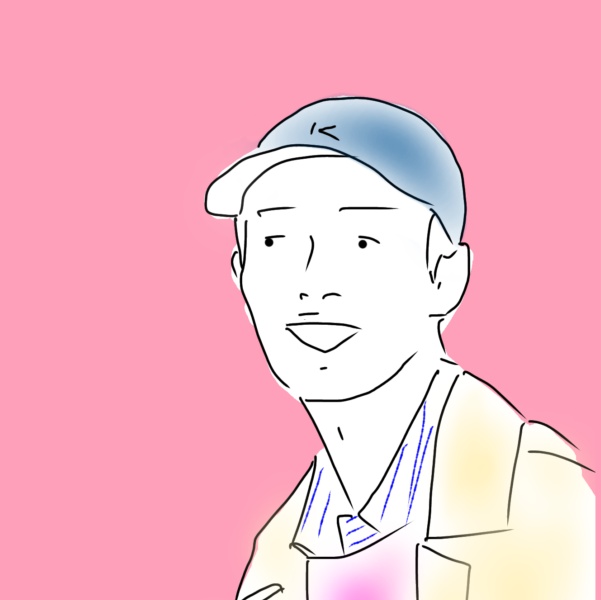
字幕のタイミングが見ているうちにだんだんズレていくことも、、、あくまで無料サービスなので、この辺はご愛嬌でしょう。
以上お疲れさまでした!それでは、存分Amazonプライムビデオを英語字幕で楽しんでください!
【2023年版】Amazonプライムビデオで観られる英語学習におすすめの海外ドラマ
THIS IS US/ディス・イズ・アス 36歳、これから

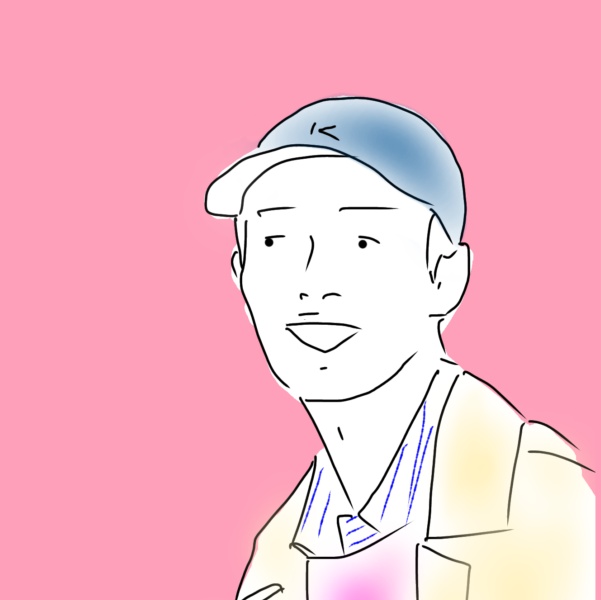
日常会話が豊富でおすすめ。
30~40代の家族・恋愛・仕事などリアルな悩みが描かれています。
使われるフレーズや単語も、それほど難しくないので初心者にもおすすめです。
ニュー・アムステルダム 医師たちのカルテ

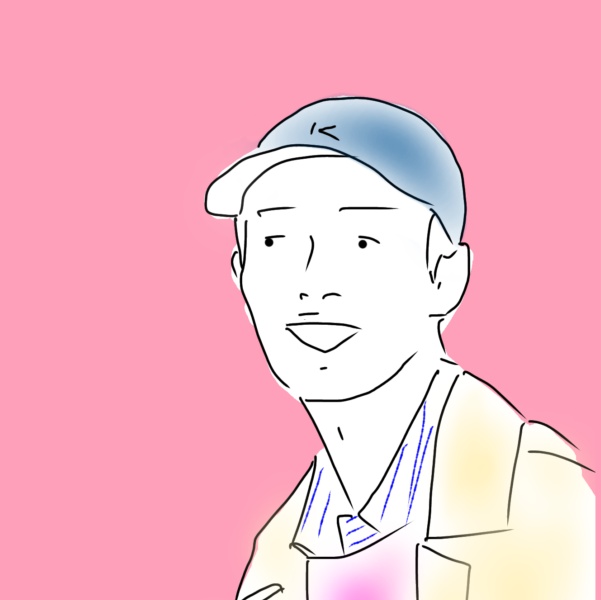
劇中はわざとらしくなく、リアルなテンションの会話が続きいい勉強になる。
ファーストシーズン2018年開始の比較的新しい作品ですが、現地アメリカでは好評で、すでに5シーズンまで製作されています。プライムビデオではシーズン2まで視聴することができます。
シャーロック

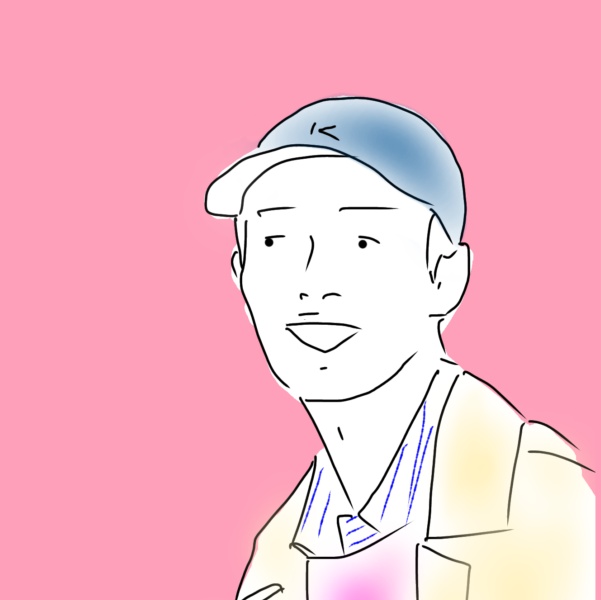
イギリス英語を勉強したい人におすすめ!
ワトソン役のマーティン・フリーマンが標準的なきれいな英語で学習に最適です。
シャーロック役のベネディクト・カンバーバッチはかなり早口なので中上級者向きかも。
まとめ
今回は、AmazonPrimeVideoを最強の英語学習ツールにする方法として、chrome 拡張機能「Subtitles for Language Learning (Prime Video)」を紹介しました。
思いのほかインストールは簡単だったのではないでしょうか。これから、存分Amazonプライムビデオで海外ドラマや洋画を英語字幕で楽しみ、英語学習に活用してくださいね!
ただ、この機能を利用するには「Subtitles for Language Learning (Prime Video)」のインストールと、もちろんAmazonプライム会員であることが必須です。
プライムビデオは、Amazonプライム会員であれば視聴することができます。
今なら30日の無料体験ができますので、試しに使ってみたい方は、まずはそちら使ってみてくださいね。




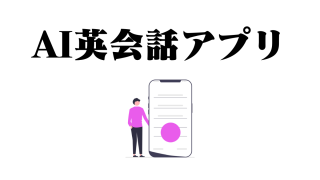


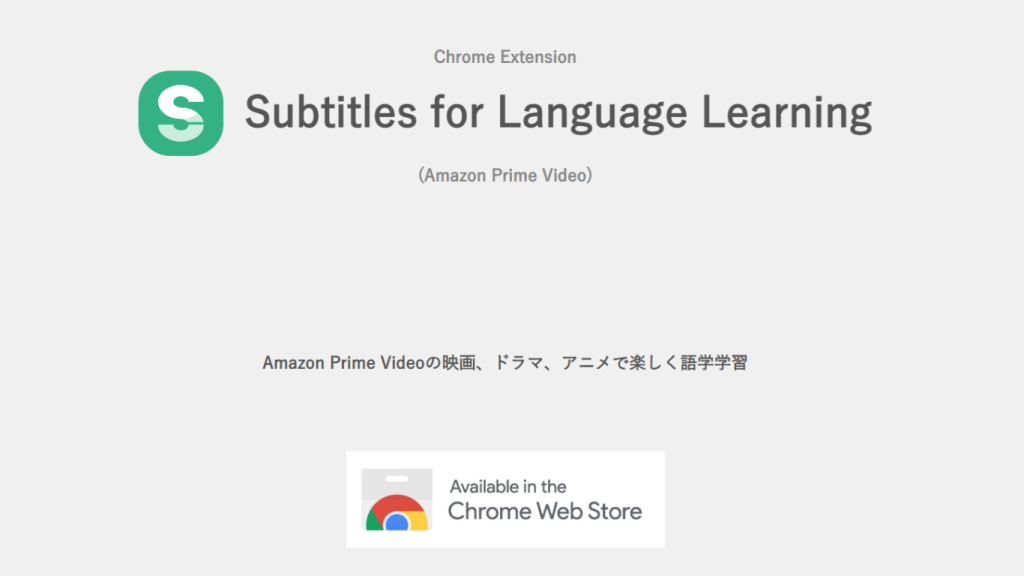
コメント